- โปรแกรมฟรี EaseUS
- Data Recovery Wizard Free
- Todo Backup Free
- Partition Master Free
Daisy updated on Sep 13, 2024 to การกู้คืนข้อมูลจากฮาร์ดไดรฟ์
วิธีแก้ไข USB ที่เสียหายโดยไม่ต้องฟอร์แมต (6 วิธี)
เนื่องจากแฟลชไดรฟ์ USB เป็นตัวเลือกในการจัดเก็บและถ่ายโอนข้อมูลที่ใช้งานได้จริง ไดรฟ์ USB จึงกลายมาเป็นส่วนสำคัญในชีวิตประจำวันของเรา อุปกรณ์ที่สะดวกเหล่านี้ไม่สามารถป้องกันความเสียหายได้ ซึ่งมักส่งผลให้เกิดความไม่สะดวกและสูญเสียข้อมูล การฟอร์แมตอุปกรณ์ USB ที่เสียหายอาจเป็นเรื่องน่ากลัว โดยเฉพาะอย่างยิ่งหากมีข้อมูลสำคัญเกี่ยวข้องอยู่ด้วย
โชคดีที่ยังมีวิธีอื่นๆ ในการแก้ไขปัญหา USB เสียหายหรือไม่สามารถอ่านได้ โดยไม่ต้องใช้การฟอร์แมต เราจะมาดูวิธีการปฏิบัติ 6 วิธีในคู่มือนี้เพื่อ แก้ไขปัญหา USB เสียหายโดยไม่ต้องฟอร์แมต :
- การแก้ไข 1. ติดต่อ EaseUS Data Recovery Services
- วิธีแก้ไขที่ 2: ใช้ Check Utility เพื่อแก้ไข USB ที่เสียหาย
- แก้ไข 3. เรียกใช้คำสั่ง CHKDSK เพื่อซ่อมแซม
- แก้ไข 4. อัปเดตไดรเวอร์แฟลชไดรฟ์ USB
- แก้ไข 5. เปลี่ยนตัวอักษรไดรฟ์ USB
- แก้ไข 6. ซ่อมแซมพาร์ติชั่น USB ที่เสียหายด้วย TestDisk
การแก้ไข 1. ติดต่อ EaseUS Data Recovery Services
การใช้ผู้เชี่ยวชาญอย่าง EaseUS ถือเป็นวิธีที่ง่ายและเชื่อถือได้ที่สุดวิธีหนึ่งในการ กู้คืนข้อมูลจากแฟลชไดรฟ์ที่เสียหาย ด้วยทีมงานมืออาชีพที่มีความรู้ซึ่งทุ่มเทเพื่อกู้คืนข้อมูลที่สูญหายหรือเสียหาย บริการกู้คืนข้อมูลของ EaseUS จึงโดดเด่นเหนือใคร คุณสามารถใช้ประโยชน์จากประสบการณ์ของพวกเขาได้โดยติดต่อพวกเขา ซึ่งจะเพิ่มโอกาสในการกู้คืนข้อมูลสำเร็จ EaseUS ให้ความสำคัญกับความเรียบง่ายของผู้ใช้ โดยมอบประสบการณ์ที่ไร้ที่ติให้กับบุคคลที่ต้องการกู้คืนไฟล์สำคัญโดยไม่ต้องใช้การฟอร์แมต
ปรึกษาผู้เชี่ยวชาญของ EaseUS เพื่อรับบริการการกู้คืนด้วยตนเองแบบตัวต่อตัว เราสามารถเสนอบริการต่อไปนี้หลังจากการวินิจฉัยฟรี
- ซ่อมแซมโครงสร้าง RAID ที่เสียหาย ระบบปฏิบัติการ Windows ที่ไม่สามารถบูตได้ และไฟล์ดิสก์เสมือนที่เสียหาย
- กู้คืน/ซ่อมแซมพาร์ติชั่นที่สูญหายและพาร์ติชั่นไดรฟ์ใหม่
- ยกเลิกการฟอร์แมตฮาร์ดไดรฟ์ และซ่อมแซมไดรฟ์แบบดิบ (ไดรฟ์ที่เข้ารหัสด้วย Bitlocker)
- แก้ไขดิสก์ที่กลายเป็นพาร์ติชันที่ได้รับการป้องกันด้วย GPT
นี่คือวิดีโอสอนที่จะช่วยให้คุณเรียนรู้วิธีการซ่อมแซมไดรฟ์ USB และกู้คืนข้อมูลจากไดรฟ์ USB
- 00:48 วิธีที่ 1. ซ่อมแซม USB ด้วยเครื่องมือตรวจสอบข้อผิดพลาด
- 01:15 วิธีที่ 2. แก้ไข USB ที่เสียหายด้วย CMD
- 02:09 วิธีที่ 3. ถอนการติดตั้งไดรเวอร์ USB เพื่อแก้ไขไดรฟ์ USB
- 02:40 กู้คืน USB ด้วย EaseUS Data Recovery Wizard

วิธีแก้ไขที่ 2: ใช้ Check Utility เพื่อแก้ไข USB ที่เสียหาย
นี่เป็นวิธีที่ง่ายที่สุดในการซ่อมแซมแฟลชไดรฟ์ที่สามารถตรวจจับและจัดสรรตัวอักษรโดยระบบได้แต่จะไม่ถูกทำลายทางกายภาพ ในทางทฤษฎีแล้ว ขั้นตอนที่นำเสนอจะไม่ส่งผลให้ข้อมูลสูญหาย นี่คือขั้นตอนในการใช้ยูทิลิตี้ตรวจสอบเพื่อแก้ไข USB ที่เสียหาย:
ขั้นตอนที่ 1. เชื่อมต่อไดรฟ์ USB เข้ากับพีซีของคุณ
ขั้นตอนที่ 2: ตรวจจับสัญลักษณ์เมาส์บน "พีซีเครื่องนี้/คอมพิวเตอร์ของฉัน" และเลือกมัน
ขั้นตอนที่ 3 ต้องคลิกขวาที่ไดรฟ์ USB และกดตัวเลือก "คุณสมบัติ"

ขั้นตอนที่ 4 เลือกแท็บ “เครื่องมือ” และกดปุ่ม “ตรวจสอบ”

ขั้นตอนที่ 5 หลังจากนั้นพีซีของคุณจะพยายามกู้คืน เซกเตอร์เสีย โดยอัตโนมัติ
ขั้นตอนที่ 6 คุณต้องคลิกขวาที่สัญลักษณ์แฟลชไดรฟ์แล้วกด "Eject" จากนั้นถอดไดรฟ์ออกจากพอร์ต USB

แก้ไข 3. เรียกใช้คำสั่ง CHKDSK เพื่อซ่อมแซม
เครื่องมือที่มีประสิทธิภาพอีกตัวหนึ่งสำหรับ การแก้ไขไดรฟ์ USB ที่เสียหาย คือคำสั่ง CHKDSK ซึ่งเป็นยูทิลิตี้ตรวจสอบและแก้ไขดิสก์ในตัวของ Windows การใช้ยูทิลิตี้นี้เป็นวิธีที่ดีที่สุดในการแก้ไขไดรฟ์ USB ที่เสียหายโดยไม่ต้องฟอร์แมต ขั้นตอนต่างๆ จะแสดงด้านล่าง:
ขั้นตอนที่ 1. พิมพ์ cmd ในแถบค้นหา Windows และคลิกขวาที่ "Command Prompt" > "Run as Administrator"
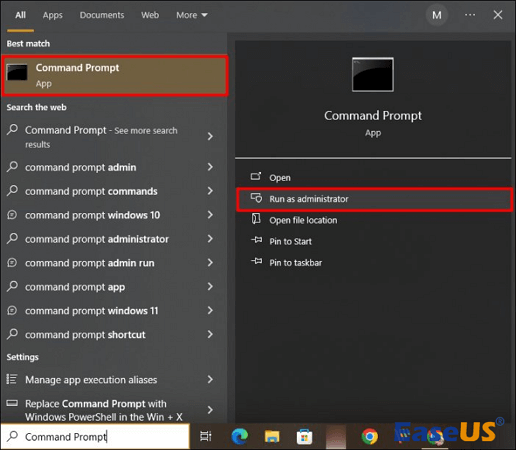
ขั้นตอนที่ 2. พิมพ์ chkdsk X: /r โดยที่ X: ต้องแทนที่ด้วยตัวอักษรของไดรฟ์ USB ของคุณ จากนั้นกดปุ่ม "Enter"

ขั้นตอนที่ 3 รีบูตพีซีของคุณหลังจากที่ CHKDSK สแกนและแก้ไขไดรฟ์ USB ที่เสียหายแล้ว อย่าลืมแชร์หน้านี้และช่วยให้ผู้ใช้งานซ่อมแซมไดรฟ์ USB ที่เสียหายได้มากขึ้น
แก้ไข 4. อัปเดตไดรเวอร์แฟลชไดรฟ์ USB
ปัจจัยหนึ่งที่อาจทำให้ไดรฟ์เสียหายได้คือไดรเวอร์ USB ที่ล้าสมัยหรือเข้ากันไม่ได้ หากต้องการแก้ไขปัญหานี้ คุณต้องทำตามขั้นตอนต่อไปนี้:
ขั้นตอนที่ 1. เปิดแถบค้นหา พิมพ์ Device Manager และกดปุ่ม "Enter"

ขั้นตอนที่ 2 ขยายไดรฟ์ดิสก์และคลิกขวาที่ไดรฟ์ USB ที่คุณต้องการแก้ไขโดยไม่ต้องฟอร์แมต เมื่อเสร็จแล้วให้กดปุ่ม "เปิดใช้งาน"

ขั้นตอนที่ 3 คุณสามารถอัปเดตไดรเวอร์ USB ได้ในลักษณะเดียวกันนี้

แก้ไข 5. เปลี่ยนตัวอักษรไดรฟ์ USB
การปรับเปลี่ยนการกำหนดตัวอักษรไดรฟ์โดยตรงสามารถแก้ไขปัญหาการเสียหายได้เป็นครั้งคราว ทำตามขั้นตอนต่อไปนี้หลังจากเชื่อมต่อไดรฟ์ USB ที่ติดไวรัส:
ขั้นตอนที่ 1. เลือก " การจัดการดิสก์ " หลังจากคลิกขวาที่ไอคอน Windows

ขั้นตอนที่ 2. คลิกขวาที่ไดรฟ์และเลือก "เปลี่ยนอักษรไดรฟ์และเส้นทาง"

ขั้นตอนที่ 3. เลือกปุ่ม "เปลี่ยนแปลง"

ขั้นตอนที่ 4. จัดสรรอักษรไดรฟ์ที่พร้อมใช้งานจากรายการดรอปดาวน์
แก้ไข 6. ซ่อมแซมพาร์ติชั่น USB ที่เสียหายด้วย TestDisk
TestDisk เป็นยูทิลิตี้โอเพ่นซอร์สที่ใช้งานได้จริงสำหรับการกู้คืนระบบไฟล์ที่เสียหายและกู้คืนพาร์ติชั่นที่สูญหาย ทำตามขั้นตอนต่อไปนี้เพื่อแก้ไขพาร์ติชั่น USB ที่เสียหายด้วย TestDisk:
ขั้นตอนที่ 1. ติดตั้ง "TestDisk" และแตกไฟล์เก็บถาวร
ขั้นตอนที่ 2. ดำเนินการไฟล์ "testdisk_win.exe" จากโฟลเดอร์

ขั้นตอนที่ 3 เลือกว่าคุณต้องการสร้างไฟล์บันทึกหรือไม่ ใช้ปุ่มลูกศรเพื่อนำทางและกด "Enter" เพื่อเลือกตัวเลือกที่ต้องการ
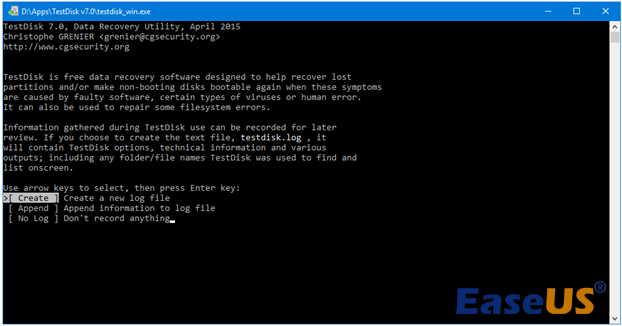
ขั้นตอนที่ 4 เลือกไดรฟ์ USB ที่เสียหายจากรายการอุปกรณ์ และกดปุ่ม "Enter"
ขั้นตอนที่ 5. เลือกประเภทของพาร์ติชันในหน้าจอถัดไป TestDisk จะค้นหาประเภทของพาร์ติชันโดยอัตโนมัติ ดังนั้น คุณต้องปล่อยตัวเลือกนี้ไว้และกดปุ่ม "Enter"
ขั้นตอนที่ 6. ไฮไลท์ตัวเลือก "วิเคราะห์" และกดปุ่ม "Enter"

ขั้นตอนที่ 7 สิ่งที่คุณต้องแน่ใจคือไฮไลต์ที่ "การค้นหาด่วน" จากนั้นกด "Enter"

ขั้นตอนที่ 8 กดปุ่ม "P" บนแป้นพิมพ์เพื่อดูไฟล์ที่กู้คืนได้ และกดปุ่ม "Q" เพื่อกลับไปยังหน้าจอก่อนหน้า จากนั้นใช้ปุ่มลูกศรซ้ายและขวาเพื่อให้แน่ใจว่ามี "P" อยู่หน้าชื่อพาร์ติชัน เมื่อเสร็จแล้วให้กดปุ่ม "Enter"
ขั้นตอนที่ 9 เลือกตัวเลือก “เขียน” และกด “Enter”
ขั้นตอนที่ 10. กด "Y" ในข้อความแจ้งถัดไป TestDisk จะกู้คืนพาร์ติชันที่เสียหายให้กับคุณ
กู้คืนแฟลชไดรฟ์ USB ที่ฟอร์แมตแล้วด้วยซอฟต์แวร์กู้คืน
แฟลชไดรฟ์ USB เป็นเครื่องมือสำคัญสำหรับการจัดเก็บและถ่ายโอนข้อมูลในยุคดิจิทัลเนื่องจากพกพาสะดวกและใช้งานง่าย อย่างไรก็ตาม การฟอร์แมตอุปกรณ์เหล่านี้โดยไม่ได้ตั้งใจอาจทำให้สูญเสียข้อมูลสำคัญได้ ซึ่งอาจเป็นเรื่องน่ากลัวและน่าหงุดหงิด โชคดีที่มีเครื่องมือที่มีประสิทธิภาพที่จะช่วยบันทึกไฟล์ของคุณไม่ให้ถูกทำลาย EaseUS Data Recovery Wizard เป็นซอฟต์แวร์ที่เชื่อถือได้และครอบคลุมซึ่งสามารถใช้กู้คืนข้อมูลจากแฟลชไดรฟ์ USB ที่ได้รับการฟอร์แมตแล้ว
ซอฟต์แวร์ กู้คืน USB ของ EaseUS เป็นตัวเลือกที่ดีเยี่ยมสำหรับผู้บริโภคที่สูญเสียข้อมูลเนื่องจากการฟอร์แมตโดยไม่ได้ตั้งใจ โปรแกรมนี้ช่วยให้ลูกค้าสามารถกู้คืนไฟล์สำคัญจากการคลิกโดยไม่ได้ตั้งใจ การฟอร์แมตที่ผิดพลาด หรือไดรฟ์ USB ที่เสียหายได้ เนื่องจากมีอินเทอร์เฟซที่ใช้งานง่าย ผู้ที่มีทักษะทางเทคนิคในระดับต่างๆ จึงสามารถใช้ผลิตภัณฑ์นี้ได้อย่างมีประสิทธิภาพ
คุณสมบัติเด่นของ EaseUS มีดังต่อไปนี้:
- ✅เป็นเครื่องมือที่มีคุณค่าสำหรับผู้ใช้ที่ฟอร์แมตแฟลชไดรฟ์ USB โดยไม่ได้ตั้งใจ เนื่องจากช่วยให้กู้ คืนไดรฟ์ USB ที่ได้รับการฟอร์แมตได้ อย่างรวดเร็ว
- ✅เมื่อเกิดปัญหาการจัดรูปแบบในระหว่างกระบวนการ โปรแกรมจะกลายเป็นพันธมิตรที่เชื่อถือได้ ช่วยให้ผู้ใช้กู้คืนข้อมูลได้อย่างรวดเร็ว
- ✅เป็นเครื่องมือที่น่าทึ่งสำหรับการกู้คืนข้อมูลจากไดรฟ์ USB ที่เสียหาย ซึ่งอาจเกิดขึ้นจากการตัดการเชื่อมต่อที่ไม่คาดคิดหรือไฟดับกะทันหัน
ซอฟต์แวร์นี้ช่วยให้คุณ ฟอร์แมต USB โดยไม่สูญเสียข้อมูล นี่คือคำแนะนำโดยละเอียดที่จะช่วยให้คุณกู้คืนไฟล์ที่สูญหายจากแฟลชไดรฟ์ USB:
ขั้นตอนที่ 1 ตรวจสอบให้แน่ใจว่าคุณได้เชื่อมต่อไดรฟ์ USB เข้ากับคอมพิวเตอร์แล้ว เลือก USB เป้าหมายในซอฟต์แวร์กู้คืนข้อมูล EaseUS และสแกนข้อมูล
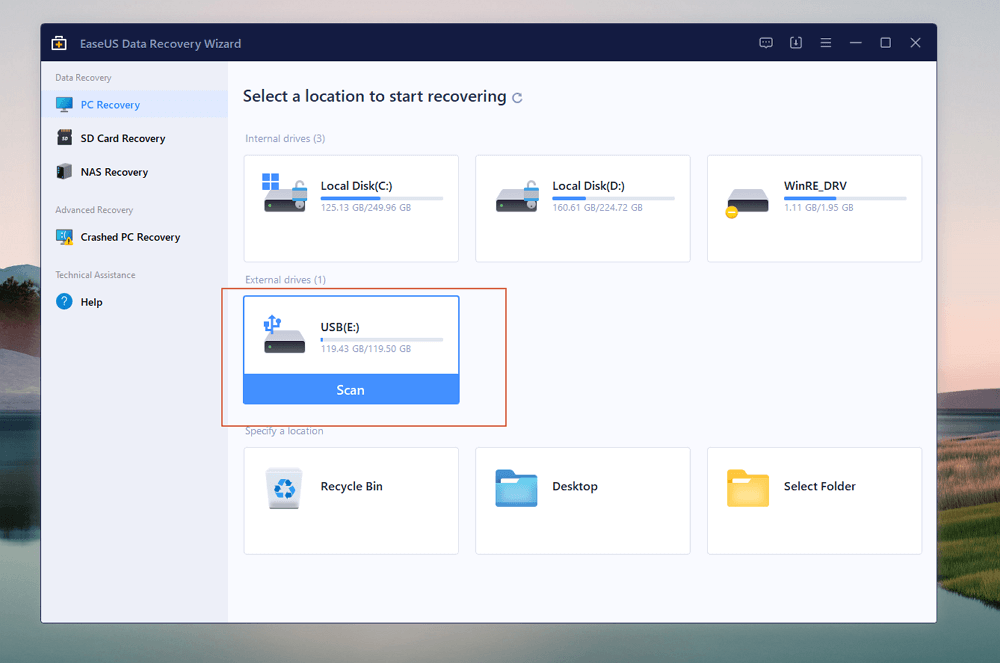
ขั้นตอนที่ 2 เลือก "ประเภท" เพื่อกรองไฟล์ และคุณสามารถกู้คืนรูปภาพ เอกสาร อีเมล วิดีโอ เอกสารที่ไม่ได้บันทึก ฯลฯ
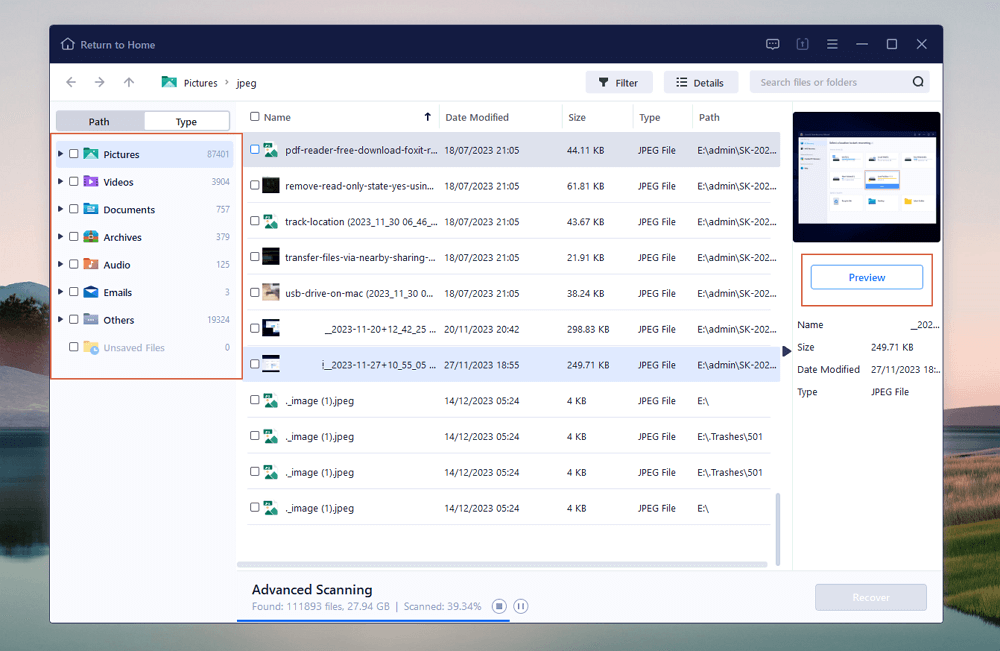
ขั้นตอนที่ 3 คุณสามารถคลิกปุ่ม "ดูตัวอย่าง" เพื่อดูตัวอย่างไฟล์ที่เลือก จากนั้นคลิก "กู้คืน" (อย่าลืมบันทึกไฟล์ที่กู้คืนมาเหล่านี้ไปยังดิสก์อื่นแทนไดรฟ์ USB)
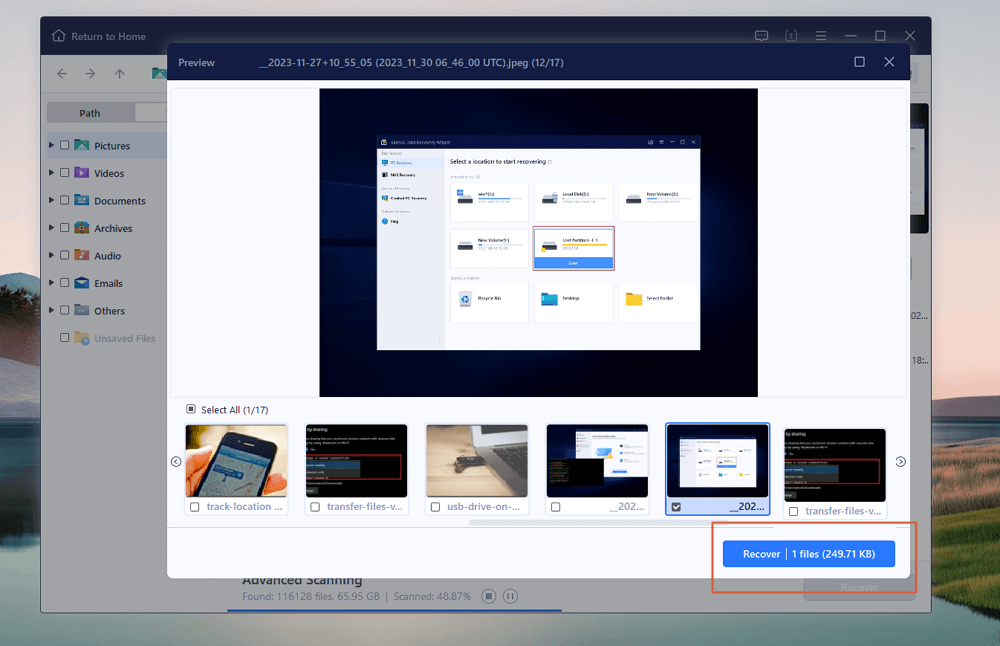
หากเครื่องมือการกู้คืน USB นี้ช่วยให้คุณกู้คืนข้อมูลสำคัญจาก USB ที่ถูกฟอร์แมตหรือเสียหาย โปรดอย่าลืมแนะนำบนโซเชียลมีเดีย!
เหตุใดไดรฟ์ USB ของคุณจึงเสียหาย
ข้อมูลสำคัญอาจไม่สามารถเข้าถึงได้เนื่องจากแฟลชไดรฟ์ USB เสียหาย ซึ่งอาจเป็นปัญหาที่น่าหงุดหงิดและสับสน เพื่อหลีกเลี่ยงสถานการณ์เหล่านี้และปกป้องสินทรัพย์ดิจิทัลของคุณ จำเป็นต้องเข้าใจสาเหตุเบื้องหลังการเสียหาย ปัจจัยหลายประการซึ่งแต่ละปัจจัยต้องได้รับการศึกษาอย่างรอบคอบ มีส่วนทำให้แฟลชไดรฟ์ USB เสียหาย
- ❌ความเสียหาย ทางกายภาพ: สาเหตุหลักประการหนึ่งที่ทำให้แฟลชไดรฟ์ USB เสียหายคือความเสียหายทางกายภาพ เนื่องจากการใช้งานที่ไม่เหมาะสมบ่อยครั้ง อุปกรณ์เล็กๆ เหล่านี้จึงมีแนวโน้มที่จะสึกหรอ
- 🔌ไฟฟ้าดับและแรงดันไฟฟ้าผันผวน : บนอุปกรณ์แฟลช USB ไฟกระชากหรือผันผวนอย่างไม่คาดคิดอาจทำให้เกิดความเสียหายได้ อาจเกิดความเสียหายทางไฟฟ้าได้หากแรงดันไฟฟ้าที่จ่ายไปยังพอร์ต USB สูงเกินกว่าที่อุปกรณ์จะทนได้
- 📒ข้อผิดพลาดของระบบไฟล์ : แฟลชไดรฟ์ USB จัดเก็บและจัดระเบียบข้อมูลโดยใช้ระบบไฟล์เฉพาะ เช่น NTFS หรือ FAT32 ข้อผิดพลาดของระบบไฟล์จะเกิดขึ้นเมื่อไวรัสโจมตี การดีดออกไม่ถูกต้อง หรือไฟดับจนทำลายความสมบูรณ์ของโครงสร้างของไดรฟ์
- การติดมัลแวร์และไวรัส : แฟลชไดรฟ์ USB เสี่ยงต่อการโจมตีของมัลแวร์และไวรัส โดยเฉพาะเมื่อเชื่อมต่อกับอุปกรณ์จำนวนมาก ไวรัสสามารถทำลายไฟล์ เปลี่ยนแปลงระบบไฟล์ หรือแม้แต่ลบแผ่นดิสก์จนหมดสิ้น
บทสรุป
สรุปแล้ว การบันทึกข้อมูลสำคัญต้องแก้ไข USB ที่ผิดพลาดโดยไม่ต้องฟอร์แมต ผู้ใช้สามารถบันทึกข้อมูลได้โดยไม่ต้องฟอร์แมตด้วยวิธีที่ยุ่งยาก เช่น การใช้ Command Prompt การอัปเดตไดรเวอร์ USB และการค้นหาปัญหาของระบบไฟล์
วิธีนี้ช่วยป้องกันการสูญเสียไฟล์สำคัญและยังช่วยประหยัดเวลาอีกด้วย ดังนั้นขอแนะนำให้ใช้โปรแกรมกู้คืน EaseUS เพื่อความสามารถในการกู้คืนที่ดีขึ้น EaseUS เป็นโซลูชันที่เชื่อถือได้สำหรับการกู้คืนข้อมูลที่สูญหายหรือเสียหายจากไดรฟ์ USB รับประกันขั้นตอนการกู้คืนที่ราบรื่นและมีประสิทธิภาพด้วยอินเทอร์เฟซที่ใช้งานง่ายและอัลกอริทึมที่แข็งแกร่ง
คำถามที่พบบ่อยเกี่ยวกับวิธีซ่อม USB ที่เสียหายโดยไม่ต้องฟอร์แมต
อ่านคำถามที่พบบ่อยด้านล่างนี้เพื่อทำความเข้าใจหัวข้อนี้ให้ดียิ่งขึ้น:
1. ฉันสามารถเปลี่ยนระบบไฟล์ USB ได้โดยไม่ต้องฟอร์แมตหรือไม่?
การฟอร์แมตมักจำเป็นเมื่อเปลี่ยนระบบไฟล์ USB เนื่องจากต้องเปลี่ยนโครงสร้างพื้นฐานด้วย ก่อนที่จะลอง ให้สำรองข้อมูลของคุณไว้ หรือพิจารณาใช้เครื่องมือแปลงไฟล์ของบริษัทอื่น
2. ฉันจะแก้ไข USB ที่เสียหายโดยไม่ต้องฟอร์แมตได้อย่างไร
การใช้ซอฟต์แวร์กู้คืนข้อมูลเฉพาะทางเพื่อคืนค่าข้อมูลหรือการใช้เครื่องมือในตัว เช่น CHKDSK เพื่อแก้ไขข้อผิดพลาดเฉพาะทาง ถือเป็นสองวิธีในการซ่อมแซม USB ที่ผิดพลาดโดยไม่ต้องฟอร์แมต
3. ฉันจะแก้ไข USB ที่เสียหายด้วย CMD ได้อย่างไร
เปิด Command Prompt เรียกใช้ "chkdsk /f X:" (แทนที่ X ด้วยตัวอักษรของไดรฟ์ USB ของคุณ) กด Enter แล้วปล่อยให้สแกนและแก้ไขข้อผิดพลาดโดยไม่ต้องฟอร์แมตเพื่อซ่อมแซม USB ที่เสียหาย
บทความที่เกี่ยวข้อง
-
วิธีแก้ไขไดรฟ์ USB มีข้อูลแต่ไม่แสดงอะไรเลย ด้วย 4 ตัวเลือก
![author icon]() Suchat/2025-07-02
Suchat/2025-07-02 -
การ์ด SD ไม่สามารถอ่านหรือเปิดบนคอมพิวเตอร์ของฉันได้
![author icon]() Daisy/2024-09-24
Daisy/2024-09-24
-
วิธีการกู้ข้อมูลจาก SSD ที่ชำรุด
![author icon]() Suchat/2025-07-02
Suchat/2025-07-02 -
วิธีการกู้คืนข้อมูลจากพาร์ติชั่นฮาร์ดไดรฟ์ที่เข้ารหัส (EFS) ใน Windows | 2024
![author icon]() Daisy/2024-09-30
Daisy/2024-09-30
EaseUS Data Recovery Wizard
กู้คืนข้อมูลที่ถูกลบได้อย่างมีประสิทธิภาพ รวมกู้คืนข้อมูลจากฮาร์ดไดรฟ์ (hard drives) ที่เสียหายหรือถูกฟอร์แมต (format)
ดาวน์โหลดสำหรับ PCดาวน์โหลดสำหรับ Mac
